フォームフィールドの編集
更新日時 2025年10月10日
フォームを作成して フォームフィールドを追加したら、フォームフィールドとフィールドオプションをカスタマイズできます。
まだフォームフィールドを追加していない場合は、 既存のフォームフィールドを追加する か、 新しいフォームフィールドを作成する方法を確認してください。
フォームフィールドを編集
フォームフィールドを編集するには、次の手順に従います。
- HubSpotアカウントにて、[マーケティング]>[フォーム]の順に進みます。
- 新しいフォームを作成するか、または既存のフォームにマウスポインターを置き、[編集]をクリックします。
- フィールドのオプションを編集するには、右側のパネルで、フォームプレビューの フィールドをクリックします.
- 左側のパネルで、[ フィールドオプション]セクションをクリックして展開 。オプションの項目は、フィールドのプロパティーの種類によって異なる場合があります。
-
- ヘルプテキスト: フィールドのラベルにテキストを追加して、訪問者にフィールド入力時のヒントを提供します。
- プレースホルダーテキスト:フィールドの入力ボックスに表示されるテキスト。訪問者がフィールドに値を入力すると、このテキストは表示されなくなります。フィールドが空欄になっていても、このテキストがフォームのデータとして送信されることはありません。
- デフォルト値: 訪問者が変更しない限り、そのまま送信されるフィールドデフォルト値。
- 非表示フィールド:このオプションをオンに切り替えると、フォーム送信によってフィールドに値が設定されますが、訪問者にはフィールドが表示されません。設定がオンに切り替わったら、フォーム送信時にプロパティーに渡されるデフォルト値を設定してください。
- 必須フィールド:このオプションをオンに切り替えた場合、フォームを送信するにはこのフィールドに入力する必要があります。フォームフィールドを必須に設定した場合、非表示に設定することはできません。
![フォームエディターに1行テキストフィールドの[編集フィールド]パネルとコンタクトフォームのプレビューを表示するスクリーンショット。](https://53.fs1.hubspotusercontent-na1.net/hub/53/hubfs/Knowledge_Base_2023-24-25/KB-Forms/forms-edit-field.png?width=700&height=448&name=forms-edit-field.png)
フォームフィールドのオプションを追加または編集する
複数チェックボックス、ラジオボタン選択、ドロップダウン選択 のフォームフィールドに新しいオプションを追加するには、元のプロパティーを編集する必要があります。この操作を実行すると、このプロパティーを使用する全てのフォームのフィールドが更新されます。
フォームフィールドにオプションを追加するには、次の手順に従います。
-
HubSpotアカウントにて、上部のナビゲーションバーに表示される設定アイコンsettingsをクリックします。
- 左のサイドバーメニューで[ プロパティー]に移動します。
- プロパティーの名前を検索してクリックします。
- 左のサイドバーメニューで、[ ルール]をクリックします。
- [表示] セクションで、[フォームにプロパティーを表示する]ボックスが選択されていることを確認します。
- 新しいプロパティーオプションを追加するには、左側のサイドバーメニューで [フィールドタイプ ]をクリックします。次に、「+オプションを追加」をクリックします。
- 新しいオプションのラベルを入力します。
![プロパティーオプションを追加するために使用する[オプションを追加]ボタンを表示したプロパティーエディターのスクリーンショット](https://53.fs1.hubspotusercontent-na1.net/hub/53/hubfs/Knowledge_Base_2023-24-25/KB-Forms/forms-edit-property-options-settings-editor.png?width=550&height=219&name=forms-edit-property-options-settings-editor.png)
- 左下の[ 保存]をクリックします。追加する全てのプロパティーオプションについて、上記の手順を繰り返します。新しいプロパティーオプションがフォームエディターと公開中のフォームに表示されます。
フォームフィールドのオプションを編集または削除するには、次の手順に従います。
- HubSpotアカウントにて、[マーケティング]>[フォーム]の順に進みます。
- フォーム名にマウスポインターを合わせて[アクション]をクリックし、[編集]を選択します。 または、 新しいフォームを作成します
- フォームエディターで、オプションをカスタマイズするフィールドをクリックします。
- 左側のパネルの [フィールドオプション]セクションで、次の操作を行います。
- 現在のオプションを編集するには、 オプション の上にマウスポインターを置き、 edit 編集アイコンをクリックします。
- 現在のオプションを削除するには、オプション の上にマウスポインターを置き、 delete 削除アイコンをクリックします。
- オプション を選択して、既定のオプションとして設定します。
![フォームエディターのスクリーンショット。プロパティー値オプションを編集するための[フィールドの編集]パネル](https://53.fs1.hubspotusercontent-na1.net/hub/53/hubfs/Knowledge_Base_2023-24-25/KB-Forms/forms-edit-form-field-options.png?width=400&height=403&name=forms-edit-form-field-options.png)
- 右上の[ 確認および更新]をクリックします。
追加のフォーム要素を編集する
フォームフィールドと同様に、これらの要素を他のフィールドの上、下、または隣に配置することができます。
- HubSpotアカウントにて、[マーケティング]>[フォーム]の順に進みます。
- 新しいフォームを作成するか、または既存のフォームにマウスポインターを置き、[編集]をクリックします。
- 画像フィールドを編集するには、次の手順に従います。
- 右側のパネルで、フォームプレビューの 画像 フィールドをクリックします。
- 左側のパネルで、画像を編集します。
- 画像を置き換えるには、右上の[ replace 画像を置換]アイコン をクリックします。
- 画像を編集するには、右上の edit 編集アイコン をクリックします。
- 画像を削除するには、右上の delete 削除アイコン をクリックします。
- 右側のパネルで、フォームプレビューの 画像 フィールドをクリックします。
-
-
- 画像のサイズを調整するには、[ サイズ ]ドロップダウンメニューをクリックし、オプションを選択します。
- 自動調整: 画像は、表示者のブラウザーとデバイスに基づいてサイズ変更されます。
- 正確な幅と高さ: 画像は全てのデバイスで指定されたサイズを維持します。画面に基づいてサイズが変更されることはありません。
- 画像のサイズを調整するには、[ サイズ ]ドロップダウンメニューをクリックし、オプションを選択します。
- [リンク(任意) ]フィールドに、訪問者が画像をクリックした場合のリダイレクト先となる URL を入力します。
- [画像の配置]で、[ 水平]または[垂直]オプションの [左]、[ 中央]、または [右] の配置をクリックします。
- 位置合わせを元の設定に戻すには、[ 位置合わせをリセット]をクリックします。
-
![フォームエディターの[画像を編集]パネルで、画像のアクションボタン(置換、編集、削除)が強調表示されているスクリーンショット。](https://53.fs1.hubspotusercontent-na1.net/hub/53/hubfs/Knowledge_Base_2023-24-25/KB-Forms/forms-edit-image-in-form-editor.png?width=400&height=665&name=forms-edit-image-in-form-editor.png)
- 見出し フィールドを編集するには
- 右側のパネルで、フォームプレビューの [見出し ]フィールドをクリックします.
- 左側のパネルで、[ 見出しレベル ]ドロップダウンメニューをクリックし、見出しレベルを変更します。H1 から H6までお選びいただけます。
- [配置]で、[ 左揃え]、[ 中央揃え]、または [右揃え ]をクリックします。
- 位置合わせを元の設定に戻すには、[ 位置合わせをリセット]をクリックします。
![フォームエディターの[編集]見出しパネルのスクリーンショット。[位置合わせをリセット]リンクが強調表示されています。](https://53.fs1.hubspotusercontent-na1.net/hub/53/hubfs/Knowledge_Base_2023-24-25/KB-Forms/forms-edit-heading.png?width=400&height=318&name=forms-edit-heading.png)
- リッチ テキスト フィールドを編集するには、次の手順に従います。
- 右側のパネルで、フォームプレビューの[ リッチ テキスト フィールド]をクリックします.
- 左側のパネルで、[ 展開したビューで編集]をクリックします。リッチ テキスト ツールバーを使用して、テキストの書式やスタイルを設定します。リッチ テキスト モジュールでのコンテンツの編集について詳細をご確認ください。
![フォームエディターの[編集]フィールドパネルのスクリーンショット。展開したビューで編集するオプションが強調表示されています。](https://53.fs1.hubspotusercontent-na1.net/hub/53/hubfs/Knowledge_Base_2023-24-25/KB-Forms/forms-edit-field-in-expanded-view.png?width=400&height=173&name=forms-edit-field-in-expanded-view.png)
- データのプライバシー フィールドを編集するには:
- 右側のパネルで、フォームプレビューの[ データのプライバシー]フィールドをクリックします.
- [ コンタクトから権限をどのようにレコードしますか? ]ドロップダウンメニューをクリックし、 オプションを選択します。通知と同意のオプションについて詳細をご確認ください。
- [ どのような同意を収集しますか?]の下で、このフォームで提供する各コミュニケーションの配信登録の配信カテゴリーを選択またはクリアします。
- 追加の配信カテゴリーのチェックボックスを追加して、訪問者が複数の配信カテゴリーからのコミュニケーションに同意できるようにするには、[別のサブスクリプションを追加]をクリックします。
- プライバシーポリシーの声明を含めるには、[ プライバシーポリシーの声明を含める ]チェックボックスをオンにします。フォームへの通知と同意に関する情報の追加の詳細をご覧ください。
![[データを保存して処理]、[コミュニケーションを送信]のチェックボックス、2つの配信登録セクションを含むデータプライバシーオプションが表示されたフォームエディターのスクリーンショット。](https://53.fs1.hubspotusercontent-na1.net/hub/53/hubfs/Knowledge_Base_2023-24-25/KB-Forms/forms-edit-data-privacy-add-another-subscription.png?width=400&height=671&name=forms-edit-data-privacy-add-another-subscription.png)
- 右上の[ 確認および更新]をクリックして、フォームの更新内容を公開します。
日付フィールドのカスタマイズ
フォームに日付フィールドを追加すると、訪問者によって使用されるフォームフィールドの日付形式の種類を選択できます。例えば、「DD/MM/YYYY」や「MM-DD-YYYY」を選択できます。
- HubSpotアカウントにて、[マーケティング]>[フォーム]の順に進みます。
- フォーム名にマウスポインターを合わせて[アクション]をクリックし、[編集]を選択します。
- 日付フィールドにマウスポインターを合わせ、edit[編集]をクリックします。
- 右側のパネルで[ 日付]フィールドをクリックします。
- 左側のパネルで[形式 ]ドロップダウンメニューをクリックし、目的の 日付形式を選択します。
![日付フィールドの[フィールドの編集]パネルのスクリーンショット。[形式]ドロップダウンメニューの形式オプションが表示されている画面](https://53.fs1.hubspotusercontent-na1.net/hub/53/hubfs/Knowledge_Base_2023-24-25/KB-Forms/forms-edit-date-field.png?width=400&height=499&name=forms-edit-date-field.png)
- 右上で、[確認と更新]をクリックします。
ファイル アップロード フィールドのカスタマイズ
フォームにファイル アップロード フィールドを追加すると、訪問者がフォーム送信によって1つ以上のファイルをアップロードできるようになります。訪問者がファイルをアップロードし、フォームを送信すると、ファイルマネージャーの非表示フォルダーにファイルが保存されます。
ファイルへのリンクはHubSpotのコンタクトのレコードに表示されます。アップロードされたファイルリンクは、フォーム送信データ 、および個々のコンタクトのタイムライン上のフォームフォーム送信イベントに含まれます。
ファイル アップロード フィールドをカスタマイズするには、次の手順に従います。
- HubSpotアカウントにて、[マーケティング]>[フォーム]の順に進みます。
- フォーム名にマウスポインターを合わせて[アクション]をクリックし、[編集]を選択します。
- 右側のパネルで、ファイルアップロードフィールドにマウスポインターを置き、[ edit 編集]をクリックします。
- 左側のパネルで、スクロールダウンして[複数ファイルを許可]チェックボックスを選択します。
- 右上の[確認および更新]をクリックします。
注:ファイル アップロード フィールドのファイルサイズ制限は、単一ファイル アップロード フィールド、複数ファイル アップロード フィールドともに、100MBです。複数ファイル アップロード フィールドでは、ファイルの合計サイズが100MB以下であれば、アップロードするファイル数に制限はありません。
![ファイルフィールドの編集フィールドのスクリーンショット。[複数のファイルを許可]チェックボックスを強調表示](https://53.fs1.hubspotusercontent-na1.net/hub/53/hubfs/Knowledge_Base_2023-24-25/KB-Forms/forms-edit-file-field.png?width=700&height=444&name=forms-edit-file-field.png)
- 複数ファイルをアップロードするには、ファイルマネージャーから選択するときにすべてのファイルを選択します。選択したファイルをアップロードした後、再度[ファイルを選択]ボタンをクリックして別のファイルを選択すると、元のファイルが上書きされます。複数のファイルを一度に1つずつアップロード することはできません 。
電話番号フィールドを編集する
- HubSpotアカウントにて、[マーケティング]>[フォーム]の順に進みます。
- フォーム名にマウスポインターを合わせて[アクション]をクリックし、[編集]を選択します。
- 右側のパネルで、[電話番号]フィールドにマウスポインターを置き、[ edit 編集]をクリックします。
- 左側のパネルで、ラベルとヘルプテキストを編集し、既定値を設定します。
- ドロップダウンメニューから選択した国コードが、そのフィールドの既定として設定されます。
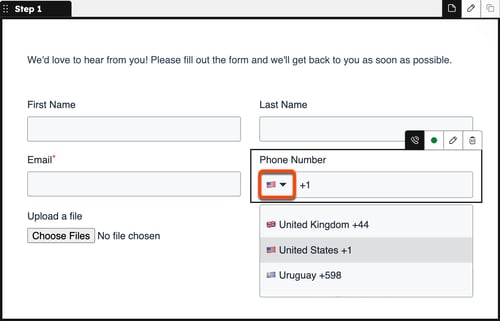
- 右上の[ 確認および更新]をクリックします。
フォームでのブログ サブスクリプション フィールドの追加
訪問者がブログを配信登録できるように、既定のブログ配信登録フォームを設定して使用することをお勧めします。ワークフローを利用できる場合は、フォーム用のカスタム チェックボックス フィールドを作成し、ワークフローを使用してこれらのコンタクトを配信登録することもできます。
フォームへの既定のブログ サブスクリプション フィールドの追加
- HubSpotアカウントにて、[マーケティング]>[フォーム]の順に進みます。
- フォーム名にマウスポインターを合わせて[アクション]をクリックし、[編集]を選択します。
- 左上の +追加アイコンをクリックします。
- 左側のパネルで[ プロパティー]をクリックします。次に、[検索] ボックスに「サブスクリプション」と入力します。結果にはブログ サブスクリプション プロパティーが表示されます。このプロパティーには、「[ブログ名]Eメール配信登録」というラベルが付けられます。
- ブログのEメール配信登録(配信カテゴリー)フィールドをクリックして、フォームの目的の場所にドラッグします。
- フォームエディターで、[ email subscription フィールド]フィールドをクリックし、フィールドオプションを編集します。
- 右上の[確認および更新]をクリックして公開中のフォームを更新します。
![ラジオボタンでブログ配信登録フィールドの[編集]フィールドパネルのスクリーンショット。[インスタント]、[日次]、[週次]、[月次]などのオプションが表示されている画面](https://53.fs1.hubspotusercontent-na1.net/hub/53/hubfs/Knowledge_Base_2023-24-25/KB-Forms/forms-add-blog-subscription-field.png?width=700&height=346&name=forms-add-blog-subscription-field.png)
カスタム ブログ配信登録チェックボックス フィールドをフォームに追加する
サブスクリプションが必要 A Professionalまたは Enterprise サブスクリプションは、ワークフローでカスタム サブスクリプション フィールドを更新するために必要です。
カスタム チェックボックス プロパティーを作成してフォームに追加し、ワークフローを使用してそのプロパティーを更新することができます。チェックボックスをオンにしてフォームを送信するコンタクトは、チェックボックスのプロパティー値がYesに設定されます。これによって、コンタクトがワークフローに登録され、そのブログ配信登録プロパティーが指定した配信登録頻度に更新されます。
- 1つのチェックボックスのコンタクトプロパティーを作成するには、次のようにします。
- カスタムコンタクトプロパティーを作成し、[フィールドタイプ]チェックボックスを[単一]に設定します。
- 「フォームにプロパティーを表示 」オプションが選択されていることを確認します。
![プロパティーエディターの[ルール]セクションで、[フォームとボットにプロパティーを表示]チェックボックスが選択されている画面のスクリーンショット](https://53.fs1.hubspotusercontent-na1.net/hub/53/hubfs/Knowledge_Base_2023-24-25/KB-Forms/forms-show-property-in-forms-and-bots.png?width=550&height=202&name=forms-show-property-in-forms-and-bots.png)
- コンタクトをブログサブスクライバーとして追加するワークフローをセットアップします:
- コンタクトベースのワークフローを作成します。
- チェックボックスをオンにしたコンタクトを登録するように登録トリガーを設定します。
- ワークフローで、[トリガーを設定]をクリックします。
- 左側のパネルで[ フィルター条件への適合時]を選択します。
- コンタクトプロパティーを選択する。次に、新しい配信 登録チェックボックスのプロパティーを検索して選択します。
- [次のいずれかに該当する]を選択し、ドロップダウンメニューをクリックして[はい]を選択します。
- [+]アイコンをクリックして、ワークフローのアクションを追加します。
- 左側のパネルで[CRM]をクリックします。次に、[ レコードの編集]を選択します。
- [ 編集するプロパティー]ドロップダウンメニューをクリックし、[ [ブログ名] Eメール配信登録 プロパティー] を選択します。
- [値を選択]ドロップダウンメニューをクリックし、コンタクトの配信登録頻度を選択します。
- 右上の[確認と公開]をクリックします。
- ワークフローのアクションと設定を確認します。右上の[有効にする]をクリックします。
![カスタムブログ配信登録プロパティーを[はい]に設定し、ブログEメール配信登録を[日次]に設定したコンタクトを登録するワークフローのスクリーンショット。](https://53.fs1.hubspotusercontent-na1.net/hub/53/hubfs/Knowledge_Base_2023-24-25/KB-Forms/forms-update-custom-blog-property-via-workflow.png?width=400&height=839&name=forms-update-custom-blog-property-via-workflow.png)
- フォームにチェックボックスフィールドを追加します。
- HubSpotアカウントにて、[マーケティング]>[フォーム]の順に進みます。
- フォーム名にマウスポインターを合わせて[アクション]をクリックし、[編集]を選択します。
- 左上の +追加アイコンをクリックします。
- 左側のパネルで[ プロパティー]をクリックします。次に、検索 ボックスで 1 つのチェックボックス コンタクトプロパティーの 名前
-
- プロパティーをフォームの目的の場所 ドラッグ&ドロップします。
- フォームエディターで、フィールド をクリックしてフィールドオプションを編集します。
-
- 右上の 確認および更新 をクリックして公開中のフォームを更新します。
- 右上の 確認および更新 をクリックして公開中のフォームを更新します。
![フォームに追加された[カスタムブログ配信登録プロパティー]チェックボックスフィールドがフォームプレビューのスクリーンショット。](https://53.fs1.hubspotusercontent-na1.net/hub/53/hubfs/Knowledge_Base_2023-24-25/KB-Forms/forms-add-custom-blog-subscription-field.png?width=500&height=253&name=forms-add-custom-blog-subscription-field.png)